Windows系统里,文件的右键菜单里有一项“发送到”,可以快速地将我们要复制的文件粘贴到目的路径中。但是系统默认的只有那几项,如何利用这一点,让我们想要快速发送的地址设置到右键菜单里呢?下面我们以Win7系统为例,介绍一下如何增加右键菜单“发送到”的路径。
具体操作如下:
1、按win+r键,打开运行,输入sendto;
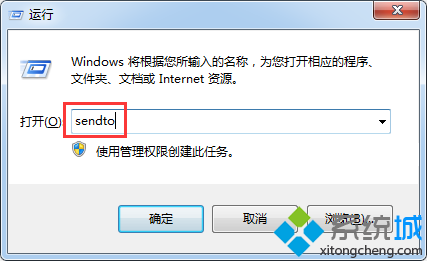
2、有可能会遇到系统拒绝访问的提示;

3、这个情况下,先取消文件夹隐藏;


4、再按照此路径打开:C:\Users\Administrator\AppData\Roaming\Microsoft\Windows\sendto;
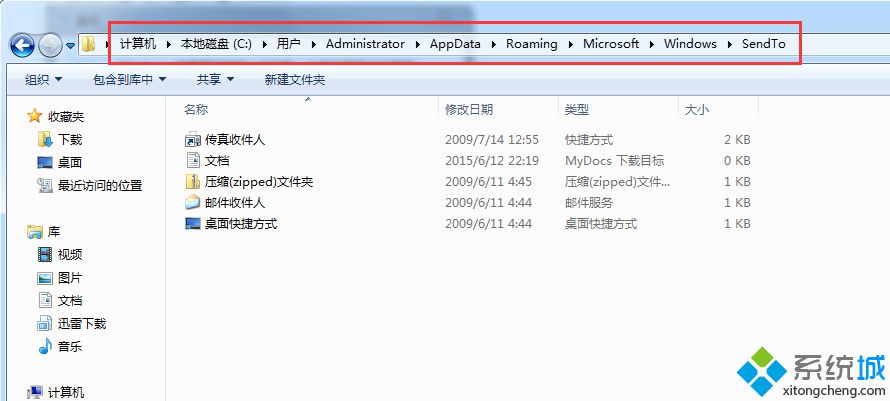
3、然后复制要发送的文件夹或硬盘;
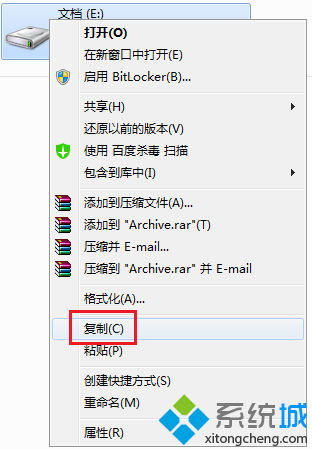
4、再在sendto目录里粘贴快捷方式;


5、好了,右击文件,可以看到发送到列表里已经有了刚刚添加的路径了。

做完上述操作就可以通过右键菜单将文件发送到任意目录下了。

深度win11系统下载 深度技术win11系统合集推荐

联想笔记本win11系统合集
系统
软件
安卓
文章
网友评论
共0条
评论就这些咯,让大家也知道你的独特见解
以上留言仅代表用户个人观点,不代表系统城立场